win8右键新建无word,Excel,PPT文档修复办法
win8右键新建无word,Excel,PPT文档修复办法?
在安装了office软件后,win8右键新建中就会有新建word,Excel,PPT文档项目,这样方便网友建立一个空白文档以便于编辑,那么有的网友反馈安装了office后新建中无这些项目或是在使用过程中消失了怎么处理呢?下面小编就带我们一起来修复这个故障。
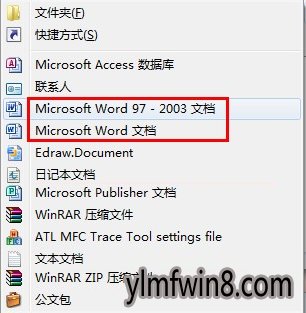
右键新建无word等项目处理办法如下:
1.添加右键“新建 Microsoft office word 文档”
新建一个文本文档(文件名任意),写入以下内容(红色部分)并保存,修改后缀名为.reg,双击导入注册表,刷新后便可成功。
windows Registry Editor Version 5.00
[HKEY_CLAssEs_RooT\.docx]
"Content Type"="application/vnd.openxmlformats-officedocument.wordprocessingml.document"
@="word.Document.12"
"PerceivedType"="document"
[HKEY_CLAssEs_RooT\.docx\PersistentHandler]
@="{D3B41FA1-01E3-49AF-AA25-1D0D824275AE}"
[HKEY_CLAssEs_RooT\.docx\shellEx]
[HKEY_CLAssEs_RooT\.docx\shellEx\PropertyHandler]
@="{993BE281-6695-4BA5-8A2A-7AACBFAAB69E}"
[HKEY_CLAssEs_RooT\.docx\shellEx\{8895b1c6-b41f-4c1c-a562-0d564250836f}]
@="{84F66100-FF7C-4fb4-B0C0-02CD7FB668FE}"
[HKEY_CLAssEs_RooT\.docx\shellEx\{BB2E617C-0920-11d1-9A0B-00C04FC2D6C1}]
@="{C41662BB-1FA0-4CE0-8DC5-9B7F8279FF97}"
[HKEY_CLAssEs_RooT\.docx\word.Document.12]
[HKEY_CLAssEs_RooT\.docx\word.Document.12\shellNew]
"NullFile"=""
2.添加右键“新建 Microsoft office word 97 - 2003 文档”
新建一个文本文档(文件名任意),写入以下内容(红色部分)并保存,修改后缀名为.reg,双击导入注册表,刷新后便可成功。
windows Registry Editor Version 5.00
[HKEY_CLAssEs_RooT\.doc]
"Content Type"="application/vnd.openxmlformats-officedocument.wordprocessingml.document"
@="word.Document.8"
"PerceivedType"="document"
[HKEY_CLAssEs_RooT\.doc\PersistentHandler]
@="{D3B41FA1-01E3-49AF-AA25-1D0D824275AE}"
[HKEY_CLAssEs_RooT\.doc\shellEx]
[HKEY_CLAssEs_RooT\.doc\shellEx\PropertyHandler]
@="{993BE281-6695-4BA5-8A2A-7AACBFAAB69E}"
[HKEY_CLAssEs_RooT\.doc\shellEx\{8895b1c6-b41f-4c1c-a562-0d564250836f}]
@="{84F66100-FF7C-4fb4-B0C0-02CD7FB668FE}"
[HKEY_CLAssEs_RooT\.doc\shellEx\{BB2E617C-0920-11d1-9A0B-00C04FC2D6C1}]
@="{C41662BB-1FA0-4CE0-8DC5-9B7F8279FF97}"
[HKEY_CLAssEs_RooT\.doc\word.Document.8]
[HKEY_CLAssEs_RooT\.doc\word.Document.8\shellNew]
"NullFile"=""
3.添加右键“新建 Microsoft office PowerPoint 幻灯片”
新建一个文本文档(文件名任意),写入以下内容(红色部分)并保存,修改后缀名为.reg,双击导入注册表,刷新后便可成功。
windows Registry Editor Version 5.00
[HKEY_CLAssEs_RooT\.pptx]
"Content Type"="application/vnd.openxmlformats-officedocument.wordprocessingml.document"
@="PowerPoint.show.12"
"PerceivedType"="document"
[HKEY_CLAssEs_RooT\.pptx\PersistentHandler]
@="{D3B41FA1-01E3-49AF-AA25-1D0D824275AE}"
[HKEY_CLAssEs_RooT\.pptx\shellEx]
[HKEY_CLAssEs_RooT\.pptx\shellEx\PropertyHandler]
@="{993BE281-6695-4BA5-8A2A-7AACBFAAB69E}"
[HKEY_CLAssEs_RooT\.pptx\shellEx\{8895b1c6-b41f-4c1c-a562-0d564250836f}]
@="{84F66100-FF7C-4fb4-B0C0-02CD7FB668FE}"
[HKEY_CLAssEs_RooT\.pptx\shellEx\{BB2E617C-0920-11d1-9A0B-00C04FC2D6C1}]
@="{C41662BB-1FA0-4CE0-8DC5-9B7F8279FF97}"
[HKEY_CLAssEs_RooT\.pptx\PowerPoint.show.12]
[HKEY_CLAssEs_RooT\.pptx\PowerPoint.show.12\shellNew]
"NullFile"=""
4.添加右键“新建 Microsoft office PowerPoint 97-2003 幻灯片”
新建一个文本文档(文件名任意),写入以下内容(红色部分)并保存,修改后缀名为.reg,双击导入注册表,刷新后便可成功。
windows Registry Editor Version 5.00
[HKEY_CLAssEs_RooT\.ppt]
"Content Type"="application/vnd.openxmlformats-officedocument.wordprocessingml.document"
@="PowerPoint.show.8"
"PerceivedType"="document"
[HKEY_CLAssEs_RooT\.ppt\PersistentHandler]
@="{D3B41FA1-01E3-49AF-AA25-1D0D824275AE}"
[HKEY_CLAssEs_RooT\.ppt\shellEx]
[HKEY_CLAssEs_RooT\.ppt\shellEx\PropertyHandler]
@="{993BE281-6695-4BA5-8A2A-7AACBFAAB69E}"
[HKEY_CLAssEs_RooT\.ppt\shellEx\{8895b1c6-b41f-4c1c-a562-0d564250836f}]
@="{84F66100-FF7C-4fb4-B0C0-02CD7FB668FE}"
[HKEY_CLAssEs_RooT\.ppt\shellEx\{BB2E617C-0920-11d1-9A0B-00C04FC2D6C1}]
@="{C41662BB-1FA0-4CE0-8DC5-9B7F8279FF97}"
[HKEY_CLAssEs_RooT\.ppt\PowerPoint.show.8]
[HKEY_CLAssEs_RooT\.ppt\PowerPoint.show.8\shellNew]
"NullFile"=""
5.添加右键“新建 Microsoft office Excel 工作表”www.winwin8.com
新建一个文本文档(文件名任意),写入以下内容(红色部分)并保存,修改后缀名为.reg,双击导入注册表,刷新后便可成功。
windows Registry Editor Version 5.00
[HKEY_CLAssEs_RooT\.xlsx]
"Content Type"="application/vnd.openxmlformats-officedocument.wordprocessingml.document"
@="Excel.sheet.12"
"PerceivedType"="document"
[HKEY_CLAssEs_RooT\.xlsx\PersistentHandler]
@="{D3B41FA1-01E3-49AF-AA25-1D0D824275AE}"
[HKEY_CLAssEs_RooT\.xlsx\shellEx]
[HKEY_CLAssEs_RooT\.xlsx\shellEx\PropertyHandler]
@="{993BE281-6695-4BA5-8A2A-7AACBFAAB69E}"
[HKEY_CLAssEs_RooT\.xlsx\shellEx\{8895b1c6-b41f-4c1c-a562-0d564250836f}]
@="{84F66100-FF7C-4fb4-B0C0-02CD7FB668FE}"
[HKEY_CLAssEs_RooT\.xlsx\shellEx\{BB2E617C-0920-11d1-9A0B-00C04FC2D6C1}]
@="{C41662BB-1FA0-4CE0-8DC5-9B7F8279FF97}"
[HKEY_CLAssEs_RooT\.xlsx\Excel.sheet.12]
[HKEY_CLAssEs_RooT\.xlsx\Excel.sheet.12\shellNew]
"NullFile"=""
6.添加右键“新建 Microsoft office Excel 97-2003 工作表”
新建一个文本文档(文件名任意),写入以下内容(红色部分)并保存,修改后缀名为.reg,双击导入注册表,刷新后便可成功。
windows Registry Editor Version 5.00
[HKEY_CLAssEs_RooT\.xls]
"Content Type"="application/vnd.openxmlformats-officedocument.wordprocessingml.document"
@="Excel.sheet.8"
"PerceivedType"="document"
[HKEY_CLAssEs_RooT\.xls\PersistentHandler]
@="{D3B41FA1-01E3-49AF-AA25-1D0D824275AE}"
[HKEY_CLAssEs_RooT\.xls\shellEx]
[HKEY_CLAssEs_RooT\.xls\shellEx\PropertyHandler]
@="{993BE281-6695-4BA5-8A2A-7AACBFAAB69E}"
[HKEY_CLAssEs_RooT\.xls\shellEx\{8895b1c6-b41f-4c1c-a562-0d564250836f}]
@="{84F66100-FF7C-4fb4-B0C0-02CD7FB668FE}"
[HKEY_CLAssEs_RooT\.xls\shellEx\{BB2E617C-0920-11d1-9A0B-00C04FC2D6C1}]
@="{C41662BB-1FA0-4CE0-8DC5-9B7F8279FF97}"
[HKEY_CLAssEs_RooT\.xls\Excel.sheet.8]
[HKEY_CLAssEs_RooT\.xls\Excel.sheet.8\shellNew]
"NullFile"=""
在win8系统中通过以上办法进进修复右键新建中的word Excel PPT 就可以回来了,当然也以通过重装office重头建立新建项目。
相关文章
更多+-
08/17
-
08/07
-
02/10
-
06/06
-
03/01
手游排行榜
- 最新排行
- 最热排行
- 评分最高
-
动作冒险 大小:322.65 MB
-
角色扮演 大小:182.03 MB
-
动作冒险 大小:327.57 MB
-
角色扮演 大小:77.48 MB
-
卡牌策略 大小:260.8 MB
-
模拟经营 大小:60.31 MB
-
模拟经营 大小:1.08 GB
-
角色扮演 大小:173 MB




































